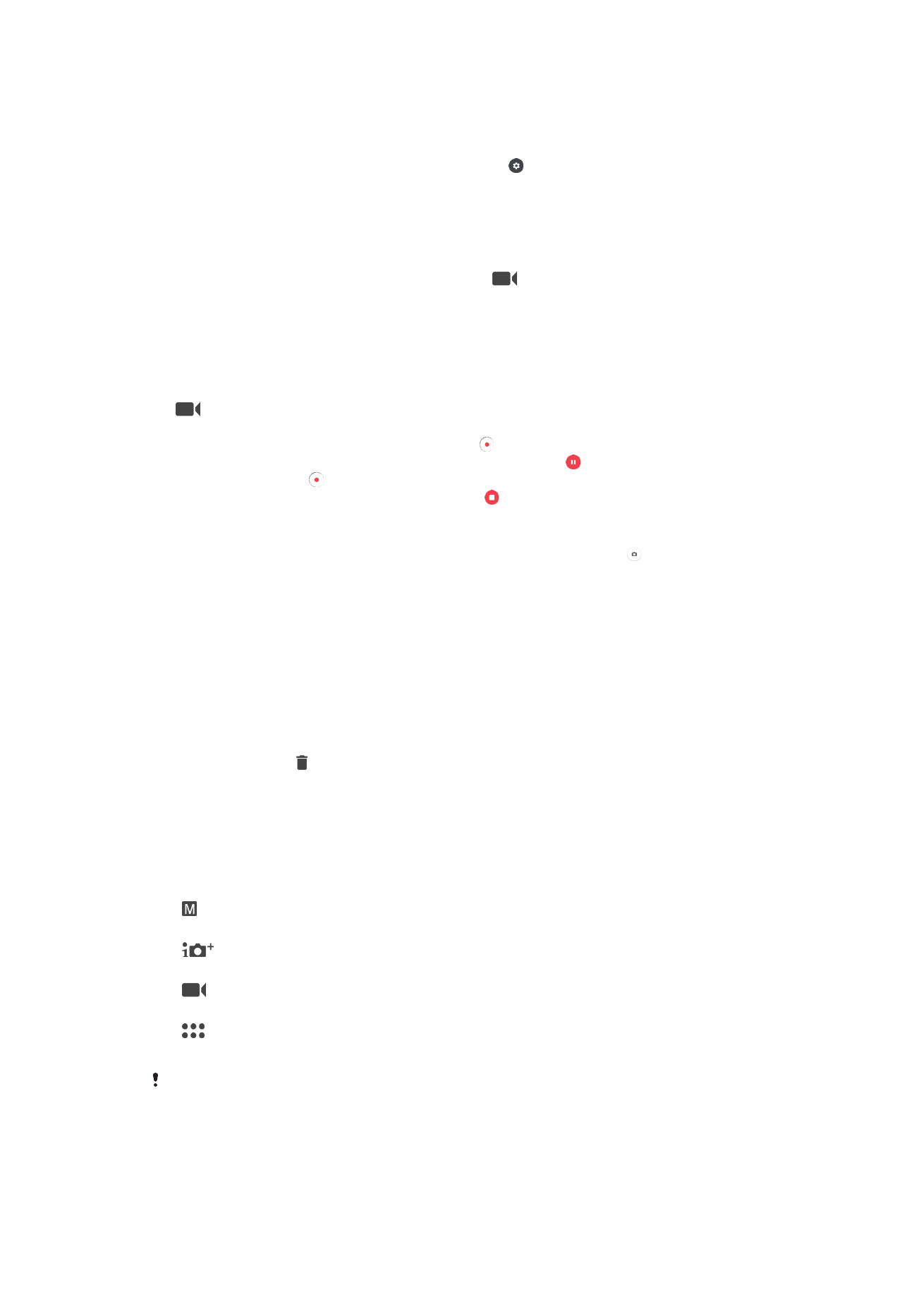
Opšte postavke za kameru
Režimi snimanja
Ručno
Ručno prilagodite podešavanja kamere kao što su rezolucija, balans bele boje i ISO.
Vrhunski automatski
Optimizujte podešavanja tako da odgovaraju svakoj sceni.
Video kamera
Ručno prilagodite podešavanja video zapisa kao što je rezolucija, HDR video i režim fokusa.
Aplikacije za kameru
Ručno izaberite aplikacije kamere.
HDR video zapis dostupan je samo ako je rezolucija video zapisa postavljena na HD.
Prebacivanje između režima snimanja i aplikacija kamere
1
Pritisnite i zadržite taster kamere.
2
Prevucite ekran do željenog režima snimanja ili liste aplikacija.
102
Ovo je Internet verzija ove publikacije. © Štampajte samo za privatnu upotrebu..
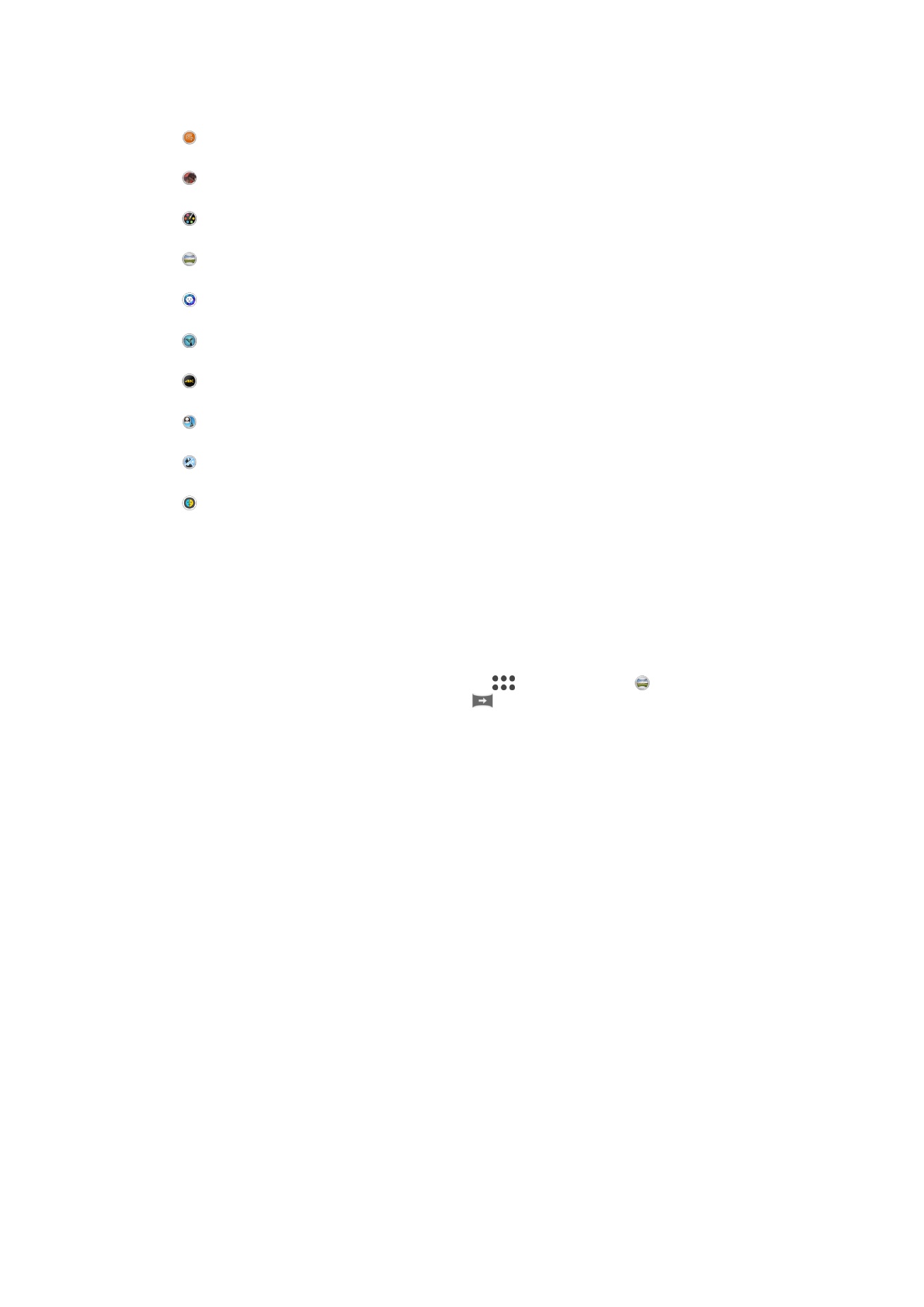
Aplikacije kamere
Sound Photo
Snimajte fotografije sa zvukom u pozadini.
AR efekat
Snimajte fotografije ili video zapise sa virtuelnim scenama i likovima.
Kreativni efekat
Primenjujte efekte na fotografije ili video zapise.
Panoramsko snimanje
Snimajte širokougaone i panoramske fotografije.
Stil portreta
Snimajte fotografije uz stilove portreta u realnom vremenu.
Timeshift video
Snimajte video zapise sa velikim brojem slika u sekundi i primenjujte efekte usporenog kretanja.
4K video
Snimite video zapise sa 4K ultravisokom definicijom.
Lice na slici
Snimajte fotografije istovremenim korišćenjem prednje i zadnje kamere.
Višestruka kamera
Snimajte istu scenu iz više uglova na jednom ekranu.
AR maska
Koristite druga lica da biste maskirali svoje.
Sweep Panorama
Možete snimati panoramske fotografije sa širokim uglom posmatranja iz horizontalnog ili
vertikalnog pravca u jednostavnom pokretu pritiska i prevlačenja.
Snimanje panoramske fotografije
1
Aktivirajte kameru.
2
Prevucite prstom preko ekrana da biste izabrali
, a zatim izaberite .
3
Da biste izabrali pravac snimanja, tapnite na
.
4
Pritisnite taster kamere i polako i stabilno pomerajte kameru u pravcu kretanja koji
je prikazan na ekranu.
Režim višestruke kamere
Režim višestruke kamere vam omogućava da snimite fotografiju ili video zapis koji
kombinuju različite uglove iz dva različita izvora. Na ekranu uređaja pojavljuju se prikazi sa
dve kamere – jedan s kamere vašeg uređaja i drugi sa povezanog Xperia
®
uređaja ili
Sony kamere koja podržava tehnologije NFC i Wi-Fi Direct
®
.
Ako ste na nekom koncertu, na primer, i želite da snimite fotografiju ili video zapis koji
kombinuju prikaz benda iz jednog ugla i publike iz drugog, možete da koristite režim
višestruke kamere da biste postigli najbolji efekat.
Režim višestruke kamere možete da podesite koristeći NFC, koji pokreće uparivanje dva
uređaja koristeći tehnologiju Wi-Fi Direct
®
.
103
Ovo je Internet verzija ove publikacije. © Štampajte samo za privatnu upotrebu..
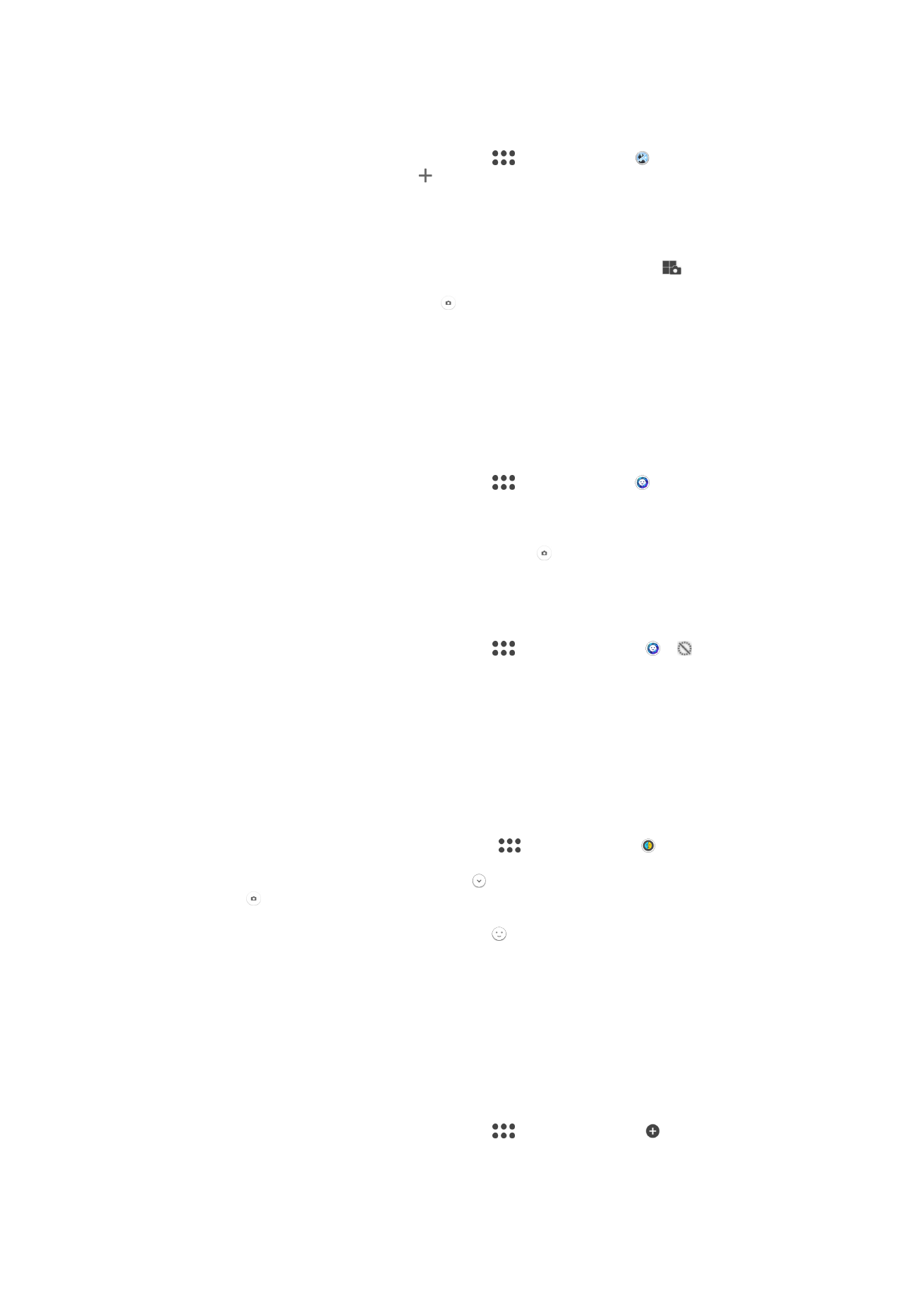
Korišćenje režima višestruke kamere
1
Uključite NFC funkciju na oba uređaja koja želite da povežete.
2
Aktivirajte kameru na svom uređaju.
3
Prevucite prstom preko ekrana da biste izabrali
, a zatim izaberite .
4
Na ekranima oba uređaja tapnite na .
5
Međusobno dodirnite zone NFC otkrivanja na oba uređaja. Trebalo bi da se dva
uređaja sada povežu pomoću tehnologije Wi-Fi Direct
®
.
6
Kad se uređaji povežu, na ekranu uređaja pojavljuju se ekrani dve kamere – jedan
sa kamere vašeg uređaja, a drugi sa kamere povezanog uređaja.
7
Da biste prerasporedili prikaze sa kamera ili im promenili oblik, tapnite na
.
8
Kad završite sa uređivanjem i budete spremni da uhvatite konačnu kombinovanu
fotografiju ili video, tapnite na
Gotovo > .
Stil portreta
Funkciju Stil portreta možete da koristite da biste primenili efekte za doterivanje
fotografija portreta dok ih snimate i dobili najbolje rezultate. Možete da koristite i
podešavanje
Čarobni zrak da biste dodali efekat reflektora za oči.
Korišćenje funkcije stila portreta
1
Aktivirajte kameru.
2
Prevucite prstom preko ekrana da biste izabrali
, a zatim izaberite .
3
Da biste prikazali sve stilove, tapnite na ime stila koji je trenutno izabran, na primer
Mehurići.
4
Da biste dodali još stilova, tapnite na
Više.
5
Izaberite stil koji želite da primenite, a zatim tapnite na da biste snimili
fotografiju.
Korišćenje funkcije Magic beam
1
Aktivirajte kameru.
2
Prevucite prstom preko ekrana da biste izabrali
, a zatim tapnite na > .
3
Da biste primenili efekat reflektora u oku, izaberite prilagođeni obrazac.
AR maska
Koristite funkciju AR maske da biste na selfi lica stavili masku sa crtama lica druge osobe
ili životinje. Na primer, možete da spojite svoje lice sa licem prijatelja da biste napravili
zabavni hibridni selfi.
Korišćenje funkcije AR maske
1
Aktivirajte kameru.
2
Prevucite prstom preko ekrana da biste pronašli
, a zatim izaberite .
3
Usmerite kameru prema licu a zatim izaberite masku koju želite da primenite.
4
Da biste napravili fotografiju, prvo tapnite na da biste sakrili sve maske, a zatim
tapnite na .
5
Da biste ponovo prikazali sve tipove maski, pronađite lice na obojenom ramu koji
se pojavljuje u viziru kamere, a zatim tapnite na .
Preuzimanje aplikacija za kameru
Možete da preuzmete besplatne ili plaćene aplikacije za kameru sa lokacije Google
Play™, iz drugih izvora. Pre nego što započnete preuzimanje, proverite da li imate
aktivnu internet vezu, po mogućstvu preko Wi-Fi mreže, da biste ograničili troškove
razmene podataka.
Preuzimanje aplikacija za kameru
1
Otvorite aplikaciju za kameru.
2
Prevucite prstom preko ekrana da biste izabrali
, a zatim tapnite na .
3
Izaberite aplikaciju koju želite da preuzmete, a zatim pratite uputstva da biste
dovršili instalaciju.
104
Ovo je Internet verzija ove publikacije. © Štampajte samo za privatnu upotrebu..
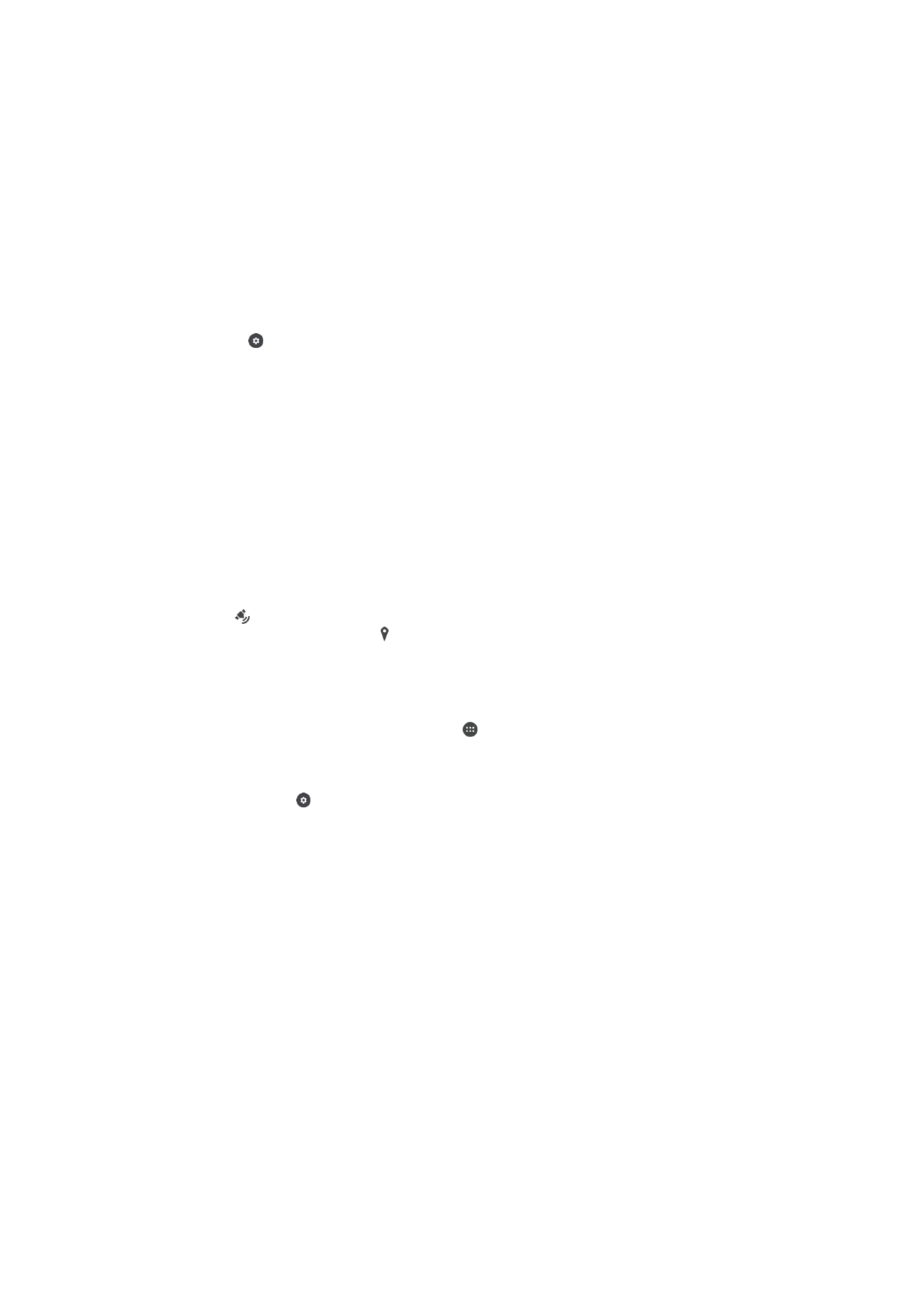
Prepoznavanje lica
Kamera automatski otkriva lica i označava ih pomoću okvira. Obojeni okvir prikazuje koje
lice je izabrano za fokusiranje. Fokus je podešen na lice najbliže kameri. Takođe, možete
da tapnete na jedan od okvira da biste izabrali koje lice treba da bude u fokusu.
Korišćenje Smile Shutter™ tehnologije za snimanje osmeha
Koristite Smile Shutter™ tehnologiju za fotografisanje nasmejanog lica. Kamera otkriva
do pet lica i bira jedno lice za prepoznavanje osmeha i autofokus. Kada se izabrano lice
nasmeši, foto-aparat ga automatski fotografiše.
Uključivanje funkcije Smile Shutter™
1
Aktivirajte kameru.
2
Tapnite na .
3
Pronađite i dodirnite stavku
Smile Shutter i izaberite nivo osmeha.
Fotografisanje pomoću tehnologije Smile Shutter™
1
Kada je kamera otvorena i funkcija Smile Shutter™ uključena, usmerite kameru na
subjekat. Kamera bira na koje će lice postaviti fokus.
2
Izabrano lice se pojavljuje unutar obojenog okvira i fotografija se automatski snima.
3
Ako se ne otkrije osmeh, pritisnite taster kamere do kraja da biste fotografiju snimili
ručno.
Dodavanje geografske pozicije fotografijama
Omogućite funkciju čuvanja lokacije da biste dodali približnu geografsku lokaciju
(geografsku oznaku) fotografijama prilikom slikanja. Geografska lokacija se utvrđuje
pomoću bežičnih mreža i/ili GPS tehnologije.
Kada se pojavi na ekranu kamere, čuvanje lokacije je uključeno, ali geografski položaj
nije pronađen. Kada se pojavi , čuvanje lokacije je uključeno i geografska lokacija je
dostupna, tako da geografska lokacija može da se doda na fotografiju. Ako se nijedan
od ova dva simbola ne pojavi, čuvanje lokacije je onemogućeno.
Uključivanje geografskog označavanja
1
Na ekranu Početni ekran tapnite na stavku .
2
Tapnite na stavke
Podešavanja > Lokacija.
3
Tapnite na prekidač za uključivanje i isključivanje.
4
Aktivirajte kameru.
5
Tapnite na stavku .
6
Tapnite na stavke
Još > Čuvanje lokacija. Prevucite klizač nadesno.
Brzo pokretanje
Koristite podešavanja za brzo pokretanje da biste pokrenuli kameru kada je ekran
zaključan.
Samo pokreni
Kada je ova postavka aktivirana, možete da pokrenete kameru kada je ekran zaključan tako što ćete pritisnuti
i držati taster „Kamera“.
Pokreni i snimi
Kada je ova postavka aktivirana, možete da pokrenete kameru i automatski snimite fotografiju kada je ekran
zaključan tako što ćete pritisnuti i držati taster „Kamera“.
Pokreni i snimi video
Kada je ova postavka aktivirana, možete da pokrenete kameru i da započnete snimanje video zapisa kada je
ekran zaključan tako što ćete pritisnuti i držati taster „Kamera“.
Isključeno
105
Ovo je Internet verzija ove publikacije. © Štampajte samo za privatnu upotrebu..
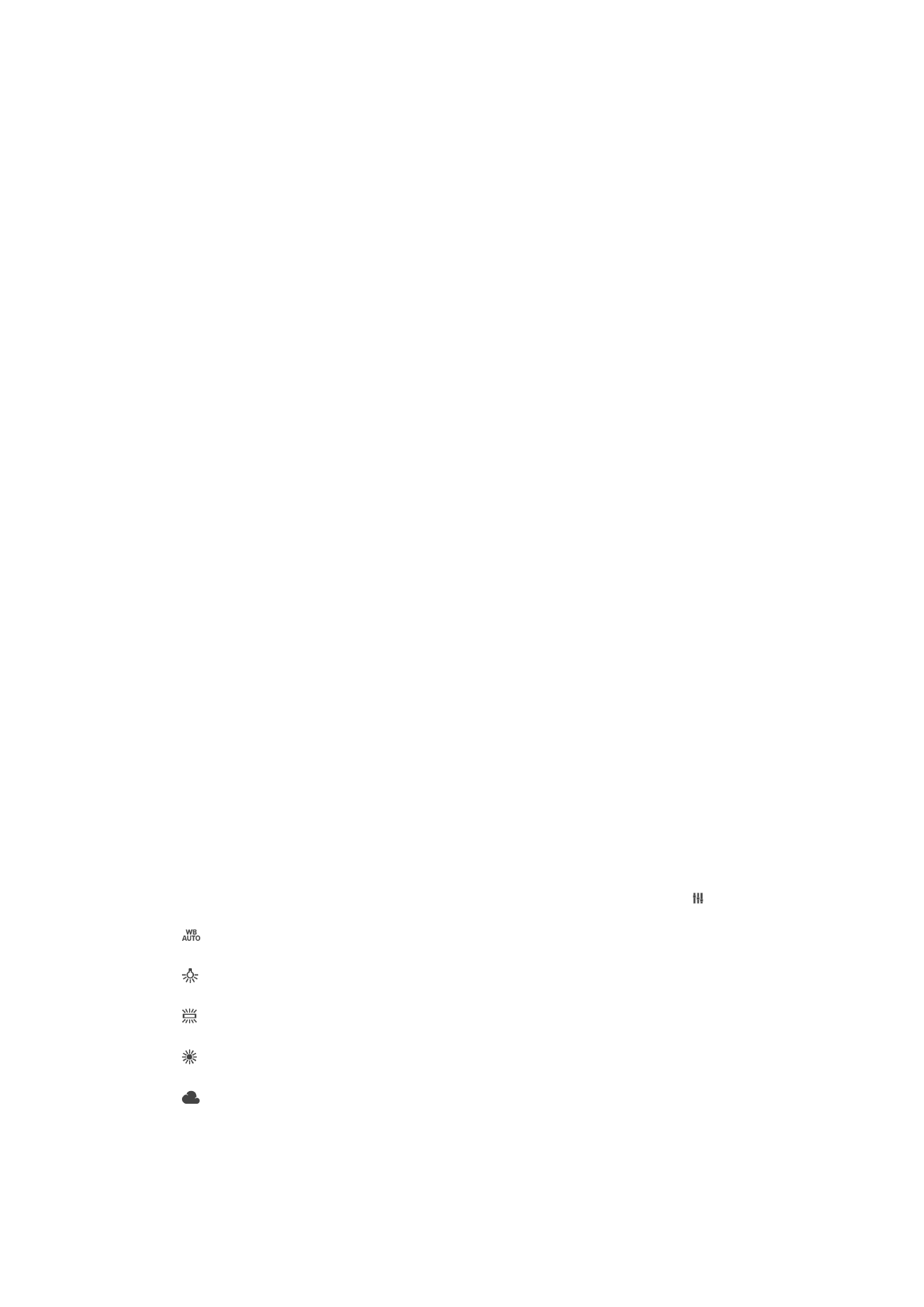
Snimanje dodirom
Prepoznajte oblast fokusa, a zatim dodirnite ekran kamere prstom. Fotografija će biti
snimljena čim podignete prst sa ekrana.
Zvuk
Možete odabrati da uključite ili isključite zvuk okidača.
Skladištenje podataka
Možete izabrati da podatke sačuvate na prenosivu SD karticu ili u internoj memoriji
uređaja.
Unutrašnje skladište
Fotografije ili video zapisi se čuvaju u memoriji uređaja.
SD kartica
Fotografije ili video zapisi se čuvaju na SD kartici.
Linije koordinatne mreže
Odaberite da uključite ili isključite linije koordinatne mreže u viziru kamere.
Korišćenje tastera za jačinu zvuka kao
Možete odabrati kako želite da koristite taster za jačinu zvuka prilikom snimanja
fotografija.
Zumiraj
Koristite taster za jačinu zvuka za uvećavanje ili umanjivanje prikaza.
Jačina zvuka
Koristite taster za jačinu zvuka za podešavanje jačine zvuka.
Blenda
Koristite taster za jačinu zvuka za snimanje fotografija.
Touch Block
Možete da onemogućite ekran osetljiv na dodir da biste izbegli slučajne dodire kada
koristite kameru.
Balans bele boje
Ovo podešavanje, koje je dostupno samo u režimu snimanja
Ručno, podešava balans
boje prema uslovima svetla. Ono vam takođe omogućava da ručno podesite ekspoziciju
u opsegu od -2,0 EV do +2,0 EV. Na primer, možete da povećate osvetljenost slike ili
smanjite opštu ekspoziciju dodirivanjem odgovarajućih kontrola plus ili minus kada se
prikaže ikona za podešavanje balansa bele boje/vrednosti ekspozicije/HDR-a .
Automatski
Automatski prilagođava balans boje prema uslovima osvetljenja.
Žarko
Podešava balans boje za uslove toplog osvetljenja, na primer, pod svetlom sijalica.
Fluorescentno
Prilagođava balans boje za fluorescentno osvetljenje.
Dnevna svetlost
Prilagođava balans boje za uslove svetlog otvorenog prostora.
Oblačno
Prilagođava balans boje za oblačno vreme.
106
Ovo je Internet verzija ove publikacije. © Štampajte samo za privatnu upotrebu..